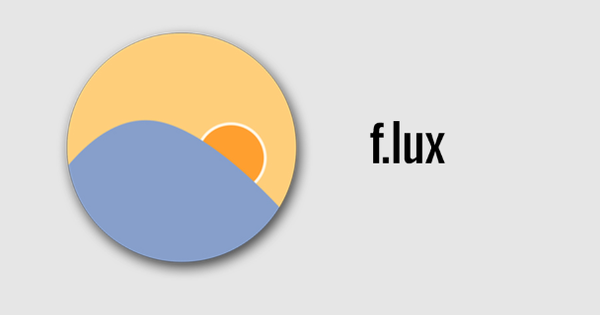Apple 鼠标没有鼠标右键,它们一直都有。 Windows 切换器憎恶它。而且 - 公平就是公平 - “二次点击”在 macOS 下也有实际应用。所以回到它,因为您可以在 macOS 中激活并使用鼠标右键,几乎就像在 Windows 中一样。
事实上,iMac 附带的新鼠标根本不再有一个可见的按钮。连鼠标滚轮都不见了。那是因为这款 Magic Mouse 具有触敏表面。从上到下(可能从左到右)摩擦会激活滚动之类的东西。同时也适用于鼠标可以准确检测手指在鼠标上的位置。这个事实对于快速实现鼠标右键很有用。为此,首先单击屏幕右上角的苹果,然后单击 系统偏好设置.或点击 系统偏好设置 (齿轮)在码头,正是你想要的。在打开的窗口中,双击 鼠.单击 - 如有必要 - 在另一个窗口中 指向并单击.然后切换下的选项 二次点击 在。右撇子自然会选择这个选项 点击右侧;左撇子也可以在这里选择左侧。从现在开始,您(再次)拥有一个可以正常使用的鼠标右键。

控制点击
也可以在没有鼠标右键的情况下进行二次单击。在这种情况下,请在按住键盘上的 Control 键的同时单击鼠标。这样,您将看到与右键单击相同的上下文菜单。然而,对于那些也习惯于其他操作系统的人来说,这是一项需要大量习惯的额外操作。然而 - 即使打开了鼠标右键 - 您也不能完全避免在使用鼠标时与按键组合。例如,在 Windows 下,可以使用鼠标右键拖动。然后,当释放时,会出现一个上下文菜单,其中包含复制和移动选项。向右拖动在 macOS 中不起作用。没有灾难:如果您想移动一个或多个文件,请在按住键盘上的命令按钮的同时将它们拖到所需的目的地。实际上,这是您在激活鼠标右键后必须记住的唯一鼠标键组合。